在服务器上搭建自己的python环境(针对小白)
Posted 西瓜6
tags:
篇首语:本文由小常识网(cha138.com)小编为大家整理,主要介绍了在服务器上搭建自己的python环境(针对小白)相关的知识,希望对你有一定的参考价值。
在服务器上搭建自己的python环境
前言
对于一个研发来说,真的是有需求才会有进步。自学什么的,根本不存在。
被安排要在服务器上训练自己的模型连,这才开始学如何搭建自己的python环境。
这篇文章参考《科研第一步:实现Linux服务器上创建python虚拟环境》:https://blog.csdn.net/fs1341825137/article/details/109681541
这篇文章是默认你们会用Xshell连接服务器。
闲话不多说,我们开始吧。
开始行动
一:了解你用的服务器和GPU
cat /proc/version

lspci | grep -i nvidia
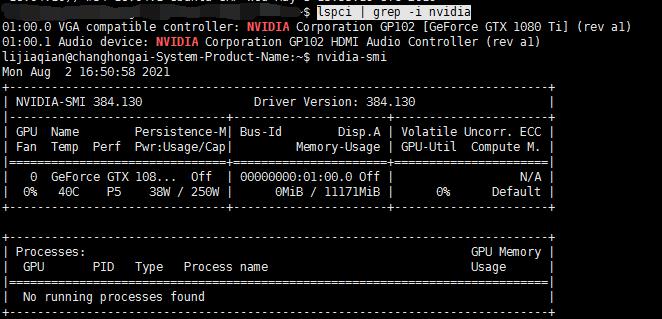
二:安装anaconda
进入这个网址:https://mirrors.tuna.tsinghua.edu.cn/anaconda/archive/?C=M&O=D
点这里,找到最新的适合linux服务器的。
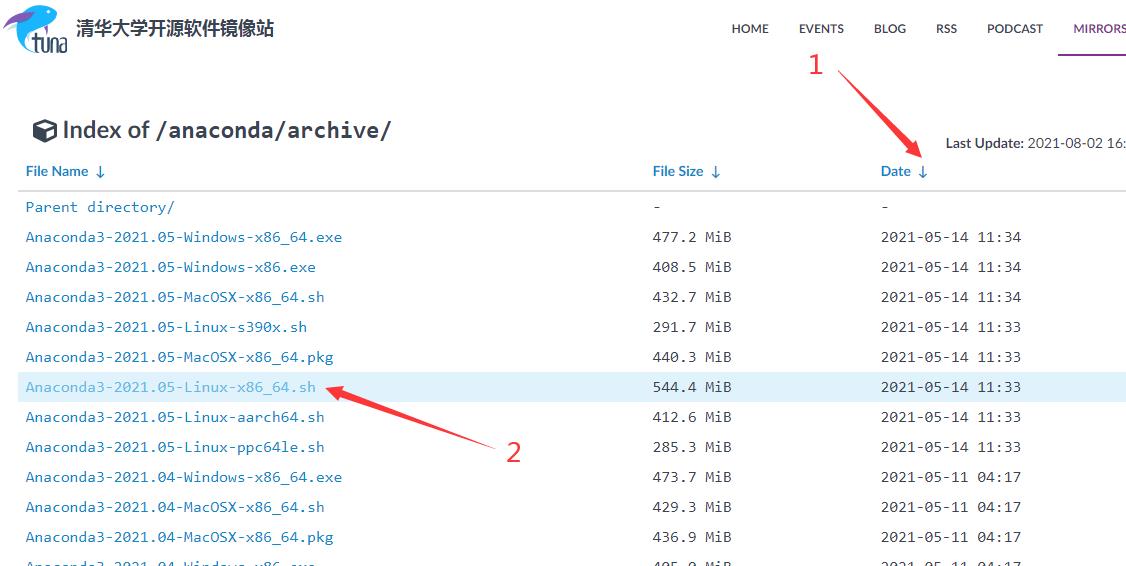
右键,然后复制链接
接着在XShell上输入
wget 你复制的链接
我复制的是https://mirrors.tuna.tsinghua.edu.cn/anaconda/archive/Anaconda3-2021.05-Linux-x86_64.sh
所以我需要输入
wget https://mirrors.tuna.tsinghua.edu.cn/anaconda/archive/Anaconda3-2021.05-Linux-x86_64.sh
如图,等待下载好吧
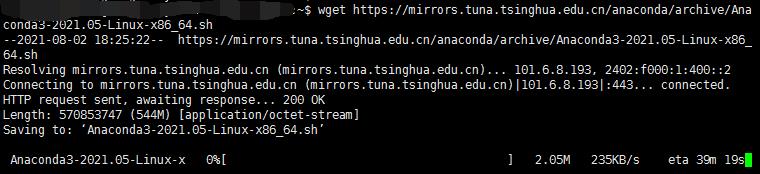
注:linux x86_64,aarch64,ppc64le的差别如图,根据第一步中的cat /proc/version
截图出自:https://blog.csdn.net/wzh8108/article/details/105405456
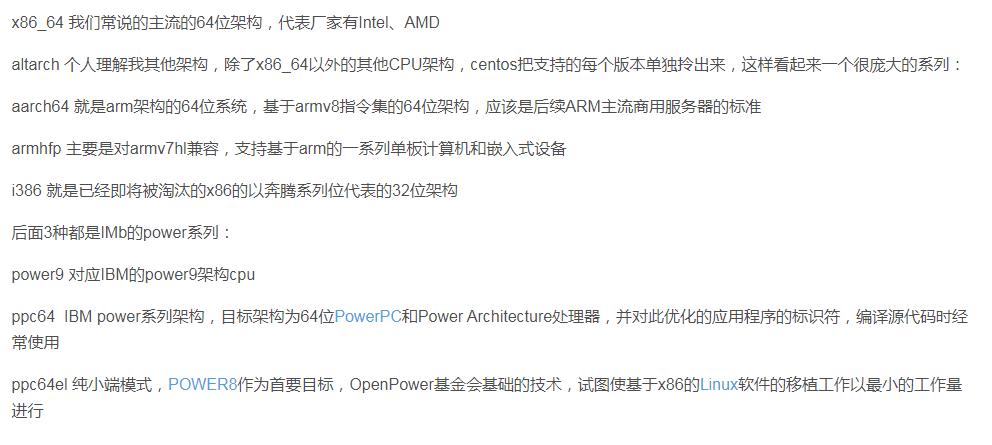
等下载完毕后,输入
bash 你下载的Anaconda
因为我下载的是Anaconda3-2021.05-Linux-x86_64.sh
所以我输入
bash Anaconda3-2021.05-Linux-x86_64.sh
然后一直按回车继续,接着输入“yes”,然后继续回车。如图
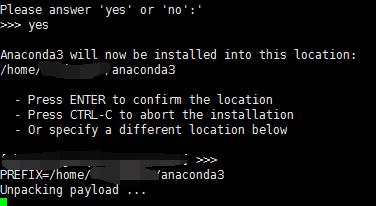
然后继续yes

等到出现
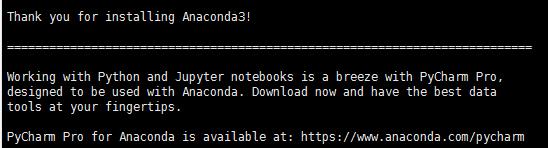
就算anaconda安装好了
三,搭建自己的环境
准备工作算是做好了,现在开始搭建自己的环境
首先输入source ~/.bashrc,用来更新环境变量,前面就变成了(base)
source ~/.bashrc

接着输入conda create -n name python=3.x,因为我这个要用于做图像分割且要用到python3.7的版本,所以我就输入 conda create -n seg python=3.7.
conda create -n seg python=3.7
接着输入 y ,确认。
这样就算好了,如图
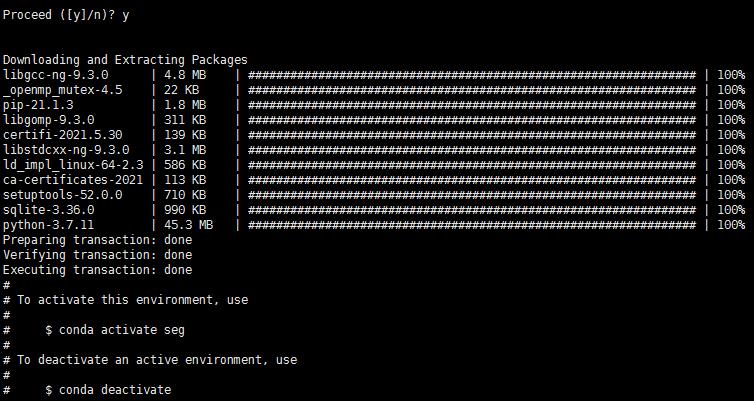
这样我们就创建了名字叫做seg的python3.7的环境。
四,使用自己的环境
通过conda activate name来使用自己创建的环境,我之前创建的环境名是seg,那么我输入
conda activate seg
就把环境由base变为了我的seg

如果想返回base环境,则可输入
conda deactivate
如果想查看目前有哪些环境可以输入
conda env list
想删除环境,则可输入,name换成你想删的环境名。
conda env remove -n name
五,测试一下
我先pip install opencv-python。把opencv装上。

没有问题(除了速度慢),
好的,结束。
结束语
太不容易了,都看到这了就点个赞和关注咯。
如果有不清楚的地方,可以留言或者私信我。感谢各位咯。

以上是关于在服务器上搭建自己的python环境(针对小白)的主要内容,如果未能解决你的问题,请参考以下文章